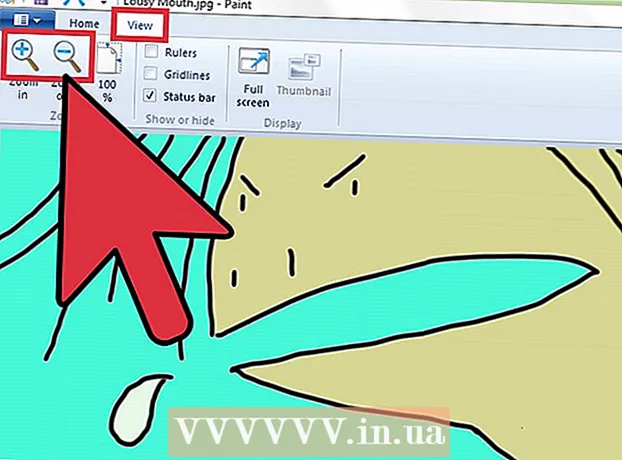लेखक:
Peter Berry
निर्मितीची तारीख:
18 जुलै 2021
अद्यतन तारीख:
1 जुलै 2024
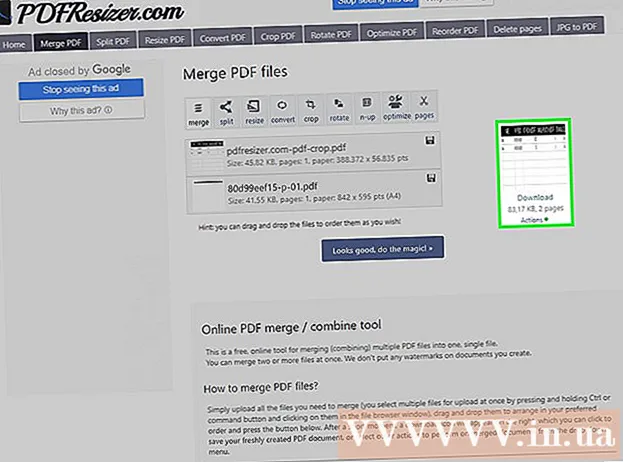
सामग्री
हा एक लेख आहे जो आपल्याला एका दस्तऐवजात एका किंवा अधिक पीडीएफ दस्तऐवजाचे अनेक भाग कसे कट आणि विलीन करायचे ते दर्शवितो. आपण स्निपिंग टूल आणि मायक्रोसॉफ्ट वर्डच्या संयोजनाचा वापर करून किंवा मॅकवरील पूर्वावलोकन वापरुन विंडोज संगणकावर कृती करू शकता. आपण मायक्रोसॉफ्ट वर्ड आणि / किंवा पूर्वावलोकन वापरू शकत नसल्यास, आपण पीडीएफ रेझिझर नावाचे एक विनामूल्य ऑनलाइन पीडीएफ स्प्लिटिंग आणि कटिंग टूल वापरू शकता.
पायर्या
3 पैकी 1 पद्धतः पीडीएफ रेझिझर वापरा
. स्क्रीनच्या डाव्या कोप corner्यात असलेल्या विंडोज लोगोवर क्लिक करा.
- प्रकार स्निपिंग टूल आपल्या संगणकावर स्निपिंग टूल प्रोग्राम शोधण्यासाठी.
- क्लिक करा स्निपिंग टूल पीडीएफ फाइलच्या वर एक छोटी विंडो उघडण्यासाठी स्टार्ट विंडोच्या शीर्षस्थानी.
- "आयताकृती स्निप" निवड चालू करा. क्लिक करा मोड (मोड) स्निपिंग टूल विंडोच्या वर, नंतर क्लिक करा आयताकृती स्निप निवड यादीमध्ये. माउस पॉईंटर क्रॉस चिन्ह बनतो.
- पीक क्षेत्र निवडा. आपण कट करू इच्छित पीडीएफ दस्तऐवजाच्या भागावर क्रॉस चिन्ह क्लिक आणि ड्रॅग करा. जेव्हा आपण माउस पॉईंटर सोडता, तेव्हा निवडलेला भाग कापला जाईल.
- निवडलेल्या क्षेत्राच्या अनुसार पीडीएफ कापण्यासाठी माउस बटण सोडा.
- फाईल एक्सप्लोरर विंडो उघडण्यासाठी स्निपिंग टूल विंडोच्या शीर्षस्थानी जांभळ्या फ्लॉपी चिन्हासह "सेव्ह" बटणावर क्लिक करा.
- फाइल एक्सप्लोरर विंडोच्या डाव्या बाजूला "डेस्कटॉप" फोल्डर क्लिक करा. हे कापड पीडीएफ जतन करण्यासाठी डेस्कटॉपची जागा म्हणून निवडेल, जेणेकरून पुन्हा शोधणे सुलभ होईल.
- क्लिक करा जतन करा "कॅप्चर" या नावाखाली निवडलेल्या फोल्डरमध्ये आपली फाइल जतन करण्यासाठी विंडोच्या उजव्या-उजव्या कोपर्यात (जतन करा).
- आता आपण परत जाऊ शकता आणि आपण कट करू इच्छित असलेली इतर पृष्ठे किंवा पीडीएफ कागदपत्रे कापू शकता.
- निळ्या पार्श्वभूमीवर पांढर्या "डब्ल्यू" चिन्हासह मायक्रोसॉफ्ट वर्ड उघडा.
- क्लिक करा रिक्त दस्तऐवज (पांढरा पृष्ठ) रिक्त पृष्ठ उघडण्यासाठी विंडोच्या वरील-डाव्या कोपर्यात.
- कार्ड क्लिक करा घाला (जोडा), नंतर क्लिक करा चित्र (प्रतिमा) तुम्हाला दिसेल घाला वर्ड विंडोच्या वरच्या बाजूला देखील चित्र टूलबारच्या "स्पष्टीकरण" विभागात.
- आपण पीडीएफमधून कापलेले चित्र निवडा. कार्ड क्लिक करा डेस्कटॉप विंडोच्या डाव्या बाजूला, नंतर "कॅप्चर करा" फोटो क्लिक करा आणि निवडा घाला.
- आपण बरीच चित्रे काढली असल्यास की दाबून ठेवा Ctrl आपण जोडू इच्छित प्रत्येक फोटो क्लिक करताना. आपण त्या प्रदर्शित होऊ इच्छित असलेल्या क्रमाने चित्रांवर क्लिक करणे लक्षात ठेवा.
- क्लिक करा फाईल (फाइल), नंतर निवडा निर्यात करा (निर्यात). कार्ड फाईल विंडोच्या डाव्या कोपर्यात आणि निर्यात करा प्रदर्शित यादीच्या तळाशी.
- पीडीएफ कागदपत्रे तयार करा. कार्ड क्लिक करा पीडीएफ / एक्सपीएस दस्तऐवज तयार करा (पीडीएफ / एक्सपीएस दस्तऐवज तयार करा) स्क्रीनच्या डाव्या बाजूला, नंतर क्लिक करा पीडीएफ / एक्सपीएस तयार करा पृष्ठाच्या मध्यभागी.
- फाईल सेव्ह करा. विंडोच्या डाव्या बाजूला सेव्ह फोल्डर क्लिक करा, नंतर त्यास नाव द्या, क्लिक करा प्रकाशित करा विंडोच्या उजव्या-उजव्या कोपर्यात निर्यात करा. क्रॉप केलेल्या प्रतिमांसह आपला वर्ड दस्तऐवज नवीन पीडीएफ फाईल म्हणून जतन केला जाईल. जाहिरात
3 पैकी 3 पद्धत: मॅकवर पूर्वावलोकन वापरा
- पूर्वावलोकन अनुप्रयोग वापरून पीडीएफ दस्तऐवज उघडा. दोन आच्छादित फोटो फ्रेमच्या चिन्हासह आपण निळा पूर्वावलोकन अनुप्रयोग डबल-क्लिक करा, पुढील निवडा फाईल मेनूबारमधील (फाईल) क्लिक करा उघडा ... (ओपन) प्रदर्शित यादीमध्ये डायलॉग बॉक्समधील फाईल सिलेक्ट करा आणि क्लिक करा उघडा विंडोच्या खालच्या उजव्या कोपर्यात.
- पूर्वावलोकन Appleपल चा डीफॉल्ट फोटो व्ह्यूअर आहे जो सहसा मॅक ओएसच्या बर्याच आवृत्त्यांवर उपलब्ध असतो.
- क्लिक करा पहा निवड यादी उघडण्यासाठी स्क्रीनच्या शीर्षस्थानी असलेल्या मेनूमधून (पहा).
- क्लिक करा एकल पृष्ठ पूर्वावलोकन विंडोमध्ये संपूर्ण पृष्ठ प्रदर्शित करण्यासाठी ड्रॉप-डाउन सूचीमध्ये (एक पृष्ठ).
- क्लिक करा साधने मेनूमधील (साधने).
- क्लिक करा आयताकृती निवड (आयत निवड) निवड यादीमध्ये.
- कापण्यासाठी क्षेत्र निवडा. आपण ठेवू इच्छित असलेल्या पीडीएफ दस्तऐवजाच्या भागावर क्रॉस चिन्ह क्लिक आणि ड्रॅग करा. उदाहरणार्थ, आपण हेडर ठेवू इच्छित असल्यास परंतु तळटीप सोडू इच्छित असल्यास, आपण ठेवू इच्छित असलेल्या विभागात शीर्षलेखातील एका कोपर्यातून क्रॉस चिन्ह ड्रॅग करा.
- माऊस बटण सोडा. निवडलेला भाग आयताकृती फ्रेमच्या आत असेल.
- क्लिक करा साधने मेनूमध्ये पुन्हा जोडले.
- क्लिक करा पीक (कट) दस्तऐवजाचा भाग जो निवडलेल्या क्षेत्राच्या बाहेर आहे तो कापला आहे.
- आपण क्रॉप करू इच्छित असलेल्या प्रत्येक पृष्ठावर ही प्रक्रिया पुन्हा करा.
- क्लिक करा फाईल (फाइल) मेनूमध्ये, नंतर सिलेक्ट करा पीडीएफ म्हणून निर्यात करा ... (पीडीएफ म्हणून निर्यात करा…) सध्या प्रदर्शित केलेल्या यादीमध्ये.
- क्लिक करा जतन करा मूळ फाईलवरील कट पीडीएफ जतन करण्यासाठी विंडोच्या उजव्या-उजव्या कोपर्यात (जतन करा). जाहिरात